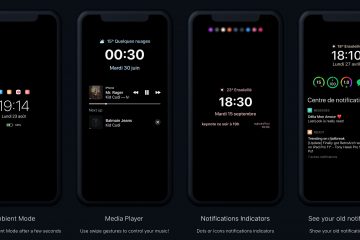Je kunt WhatsApp op je computer instellen en op het grote scherm gebruiken om teksten, foto’s, video’s te verzenden en zelfs te bellen. Deze korte tutorial legt uit hoe je WhatsApp gebruikt op je Mac of Windows-pc en wat je moet doen als het niet werkt.
WhatsApp is’s werelds populairste instant messaging-service die werkt op iOS, Android en KaiOS. Met enkele eenvoudige stappen kunt u het ook op uw iPad laten werken.
Als u echter, zoals ik, het grootste deel van uw tijd achter een computer doorbrengt, kunt u WhatsApp op het grote scherm instellen en verzend of beantwoord berichten rechtstreeks vanaf uw bureaublad. Dit elimineert de noodzaak om uw smartphone op te pakken elke keer dat WhatsApp belt met een nieuwe melding.
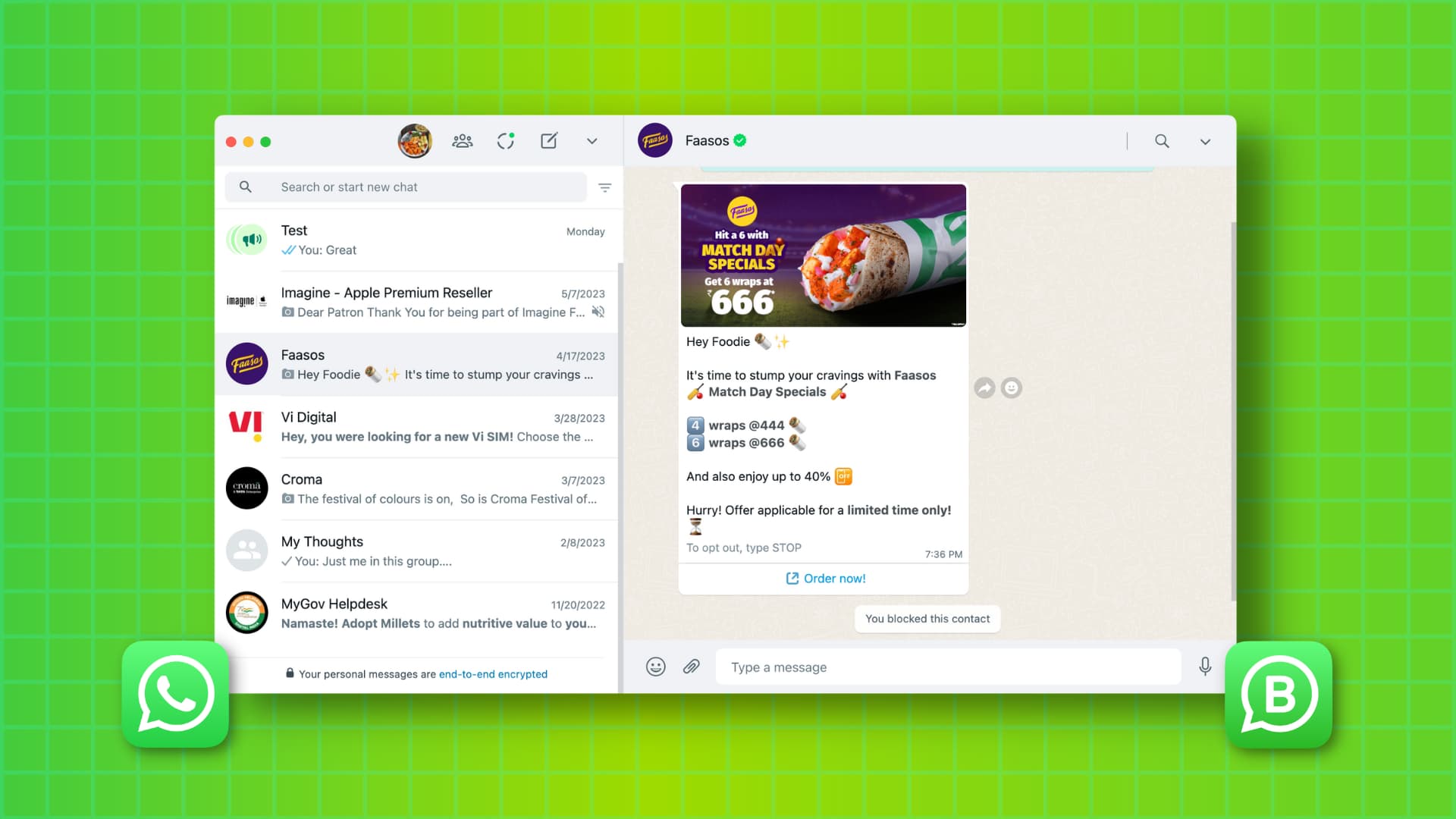
Zo activeer en gebruik je WhatsApp of WhatsApp Business op je Mac of pc.
WhatsApp gebruiken op computer: verberg
Ondersteund besturingssysteem versies
Je hebt twee opties als het gaat om het gebruik van WhatsApp op een computer.
1) Je kunt de WhatsApp desktop-app gebruiken op:
macOS 10.11 of nieuwer Windows 10.1 of nieuwer
2) En je kunt WhatsApp Web gebruiken, zelfs als je computer niet voldoet aan de bovenstaande app-vereisten.
Voordat je begint
Zorg ervoor dat je WhatsApp op je iPhone of Android-telefoon hebt geactiveerd met je telefoonnummer, aangezien je je niet kunt aanmelden voor een WhatsApp-account op je computer.
Per WhatsApp:
“Je kunt WhatsApp gebruiken op maximaal vier gekoppelde apparaten tegelijk zonder de moet uw primaire telefoon verbonden houden. Je moet elke 14 dagen inloggen op je primaire telefoon om gekoppelde apparaten verbonden te houden met je WhatsApp-account.”
Stel de WhatsApp-desktopapp in op je Mac of pc
1) Download de WhatsApp desktop-app:
2) Open de WhatsApp desktop-app en je ziet een QR-code. U moet deze QR-code later scannen (stap 6).
3) Open nu WhatsApp op uw iPhone en tik op Instellingen. Tik op een Android-telefoon op de menuknop met drie stippen in de rechterbovenhoek van het WhatsApp Chats-scherm.
4) Tik op Gekoppelde apparaten .
5) Tik op Een apparaat koppelen en verifieer met Face ID, vingerafdruk of apparaatwachtwoord. Het opent de ingebouwde scanner van WhatsApp.
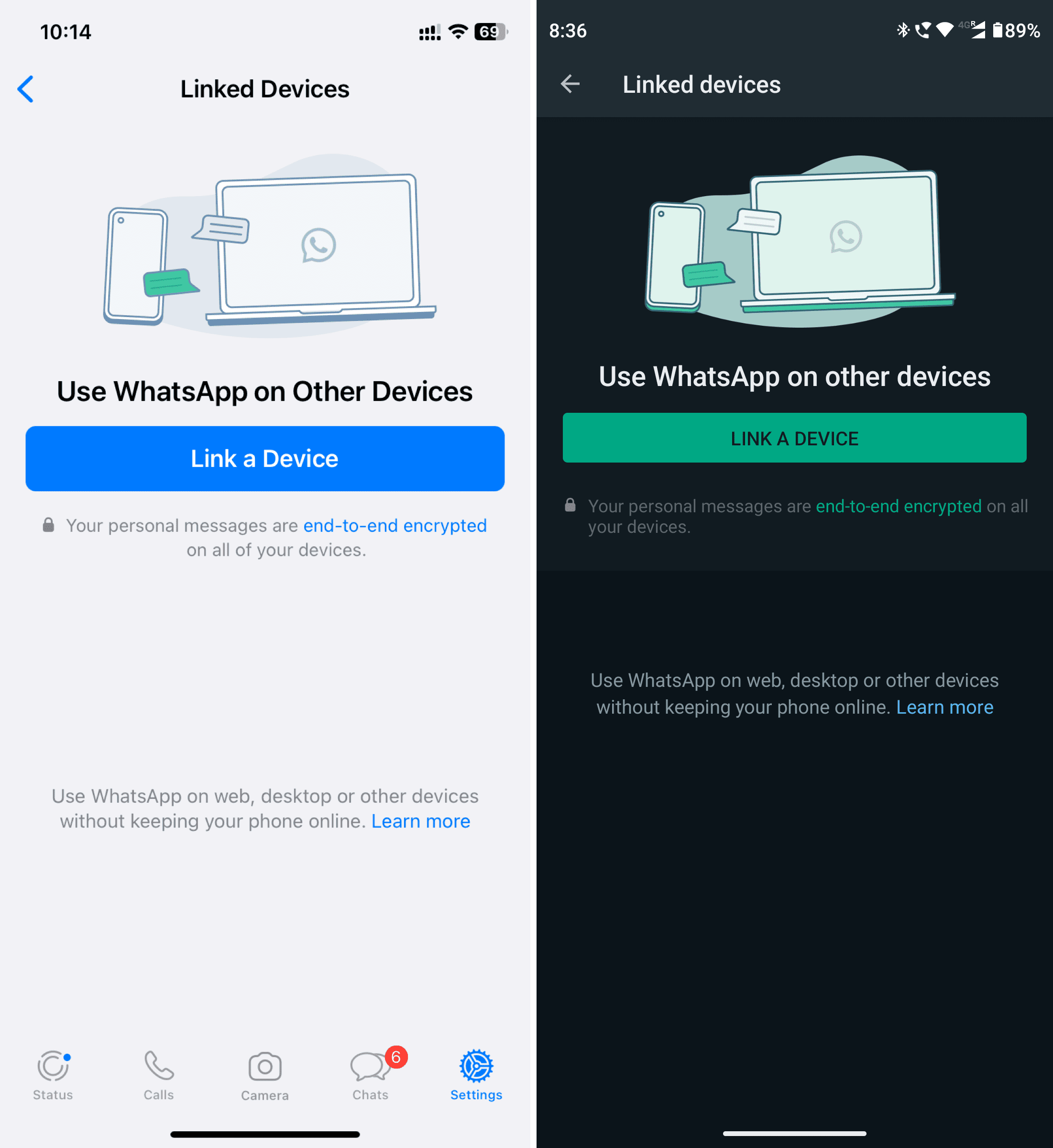
6) Richt uw telefoon op de QR-code op uw computer en deze wordt automatisch gescand. Wacht nu tot het je chats op het grote scherm laadt.

7) Zodra je chats zijn geladen, selecteer je er een in de linkerzijbalk op je computer. Nu kunt u nieuwe berichten, audionotities, foto’s, video’s, documenten, contacten, stickers verzenden en ook een peiling maken.
8) U kunt ook op de audio- of video-oproepknoppen om met uw vriend of familieleden te praten via WhatsApp vanaf uw desktop.
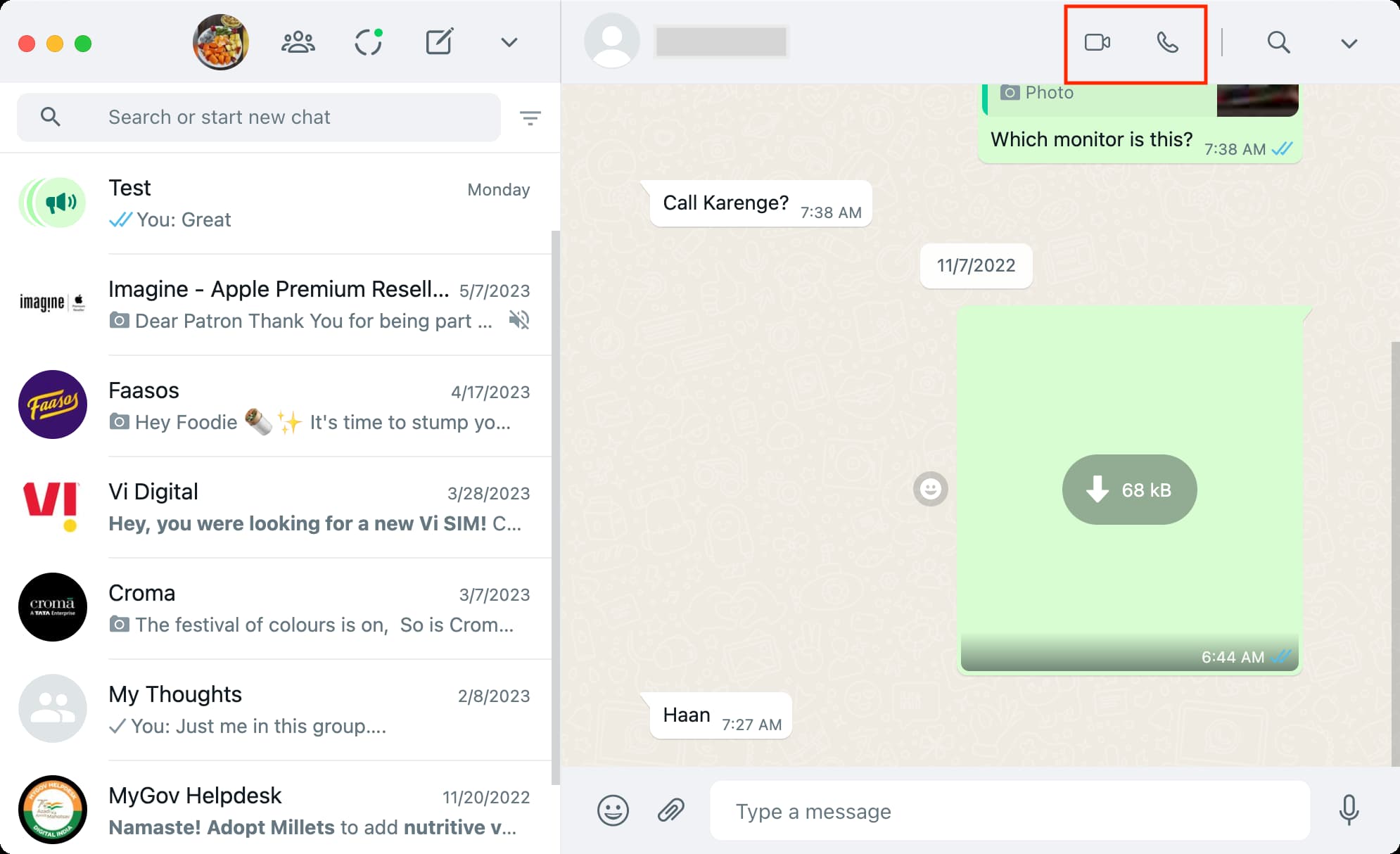
WhatsApp gebruiken in een webbrowser
Je kunt WhatsApp niet alleen gebruiken in de computer-app, maar ook in populaire webbrowsers zoals Google Chrome, Microsoft Edge, Brave , Opera, Firefox en Safari. De stappen zijn vergelijkbaar met de app-methode die we hierboven al hebben uitgelegd. Hier is een korte samenvatting:
1) Ga naar web.whatsapp.com in een webbrowser op uw computer en u ziet een QR-code.
2) Ga naar het gedeelte Gekoppelde apparaten van de WhatsApp-app op uw smartphone en scan de QR-code die u in uw computerbrowser ziet.
Opmerking:
U kunt audio-en videogesprekken voeren via de desktop-app van WhatsApp, maar je kunt dat niet doen vanuit WhatsApp Web dat wordt geopend in een webbrowser. Je kunt je huidige of live locatie niet verzenden vanaf WhatsApp desktop of WhatsApp Web.
Log uit bij WhatsApp op je computer
Je kunt stoppen met het gebruik van WhatsApp op een computer via de desktop-app, webbrowser of je primaire smartphone. Hier is hoe:
Vanuit de computer-app of webbrowser
Klik in de WhatsApp desktop-app op het pijlpictogram linksboven in de app. Klik in WhatsApp Web op het pictogram met drie stippen. Kies Uitloggen. 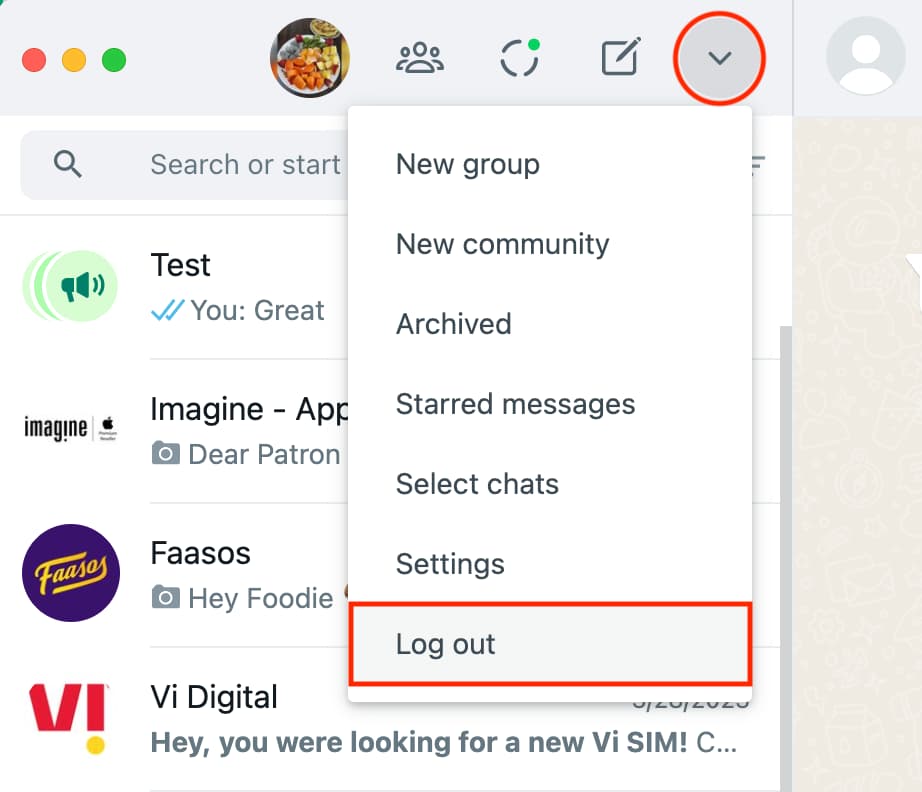
Vanaf je telefoon
Open WhatsApp op je telefoon en ga naar het gedeelte Gekoppelde apparaten. Tik op de computer-of browsernaam onder Gekoppelde apparaten. Tik op Uitloggen. Hierna, wanneer u WhatsApp probeert te gebruiken in die desktop-app of webbrowser, wordt u gevraagd opnieuw in te loggen. 
Kunt u WhatsApp niet gebruiken op een computer?
Dit is wat u moet doen als u WhatsApp niet kunt gebruiken in uw desktop-app of webbrowser:
Zorg ervoor dat uw Mac of pc is verbonden met internet via Wi-Fi of Ethernet. Dit zorgt ervoor dat u het bericht’Computer niet verbonden‘niet ziet. Vernieuw de browserpagina web.whatsapp.com. Sluit de desktop-app of de webbrowser en probeer het opnieuw. Werk de desktop-app bij. Werk de webbrowser bij als je WhatsApp Web gebruikt. Merk op dat je WhatsApp niet kunt gebruiken in oude browsers zoals Internet Explorer. Wis de cache, geschiedenis en webgegevens van uw webbrowser en probeer opnieuw in te loggen bij WhatsApp Web. Schakel VPN op uw computer uit. Als je bent verbonden met wifi in een bibliotheek, kantoor of universiteit, zorg dan dat “web.whatsapp.com“, “.web.whatsapp.com“, of”.whatsapp.net“zijn toegestaan op dit netwerk. Als de netwerkbeheerder zegt dat WhatsApp is geblokkeerd, kun je mogelijk een VPN gebruiken om die beperking te omzeilen.
Wat te doen als je de WhatsApp QR-code op je computer niet kunt scannen vanaf je telefoon: